Инструкция по переносу видео из YouTube в Вконтакте через приложение VK Transfer Video
С момента начала блокировок иностранных сервисов, одним из первых встал вопрос быстрого переноса видео из YouTube. Для тех, у кого роликов на канале было немного, можно было все скачать вручную, но для владельцев каналов с большим количеством контента это, конечно, вызывало сложности. На момент написания данной статьи (13 апреля 2022 года) риск блокировки YouTube остается довольно высоким и, понимая эту проблему, разработчики Вконтакте сделали специальное приложение, которое помогает массово перенести все ваши видео, это приложение VK Transfer Video. В этой статье мы расскажем, как им пользоваться.
1. Открываем приложение VK Transfer Video по ссылке https://vk.com/vktransfer
Запускать приложение нужно через веб-версию Вконтакте на компьютере или телефоне. С мобильного приложения пока сервис не работает.
Приложение для копирования видео
2. Заходим в настройки вашего YouTube канала и копируем его адрес
Заходим в настройки вашего YouTube канала и копируем его адрес
Для этого нужно авторизоваться в YouTube под доступами, на которые вы регистрировали ваш канал, и зайти в раздел «Творческая студия».
Авторизация на YouTube
Далее выбрать в меню раздел «Настройки канала» и в нем перейти на вкладку «Основные сведения», скопировать адрес.
Настройки канала
Копируем адрес канала
3. Подтверждаем доступ к YouTube каналу
Эту ссылку надо вставить в приложение VK Transfer Video и нажать кнопку «Продолжить», после этого ВК вам предложит подтвердить, что вы являетесь владельцем YouTube канала.
Копируем код подтверждения
Данный код требуется вставить в описание канала в настройках YouTube в той же вкладке «Основные сведения» и нажать кнопку «Опубликовать».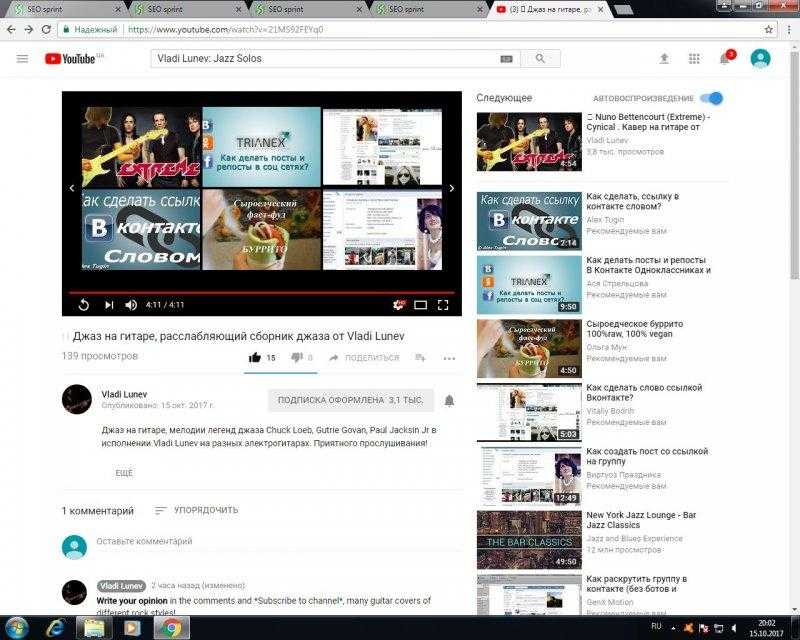
Вставляем код подтверждения
Если вы все сделали правильно, то получите следующее сообщение:
4. Далее вам потребуется выбрать необходимые видео для переноса
Максимально можно сразу перенести до 1000 роликов, при этом сами ролики должны быть открыты всем для просмотра. Скрытые видео перенести не получится.
Выбор видео для переноса
5. Указываем место для переноса
После выбора нужных вам видео потребуется указать, куда их переносить. Можно выбрать либо личную страницу, либо сообщество, а если сообщества у вас нет, то тут же его можно создать.
Укажите, куда добавить видео
Для копирования видео в сообщество вы должны иметь права на управление им.
Выбор сообщества
После выбора сообщества вы получите следующее сообщение:
Процесс копирования запущен
По нашему опыту, перенос видео может длиться от суток и более в зависимости от количества видео и их размера.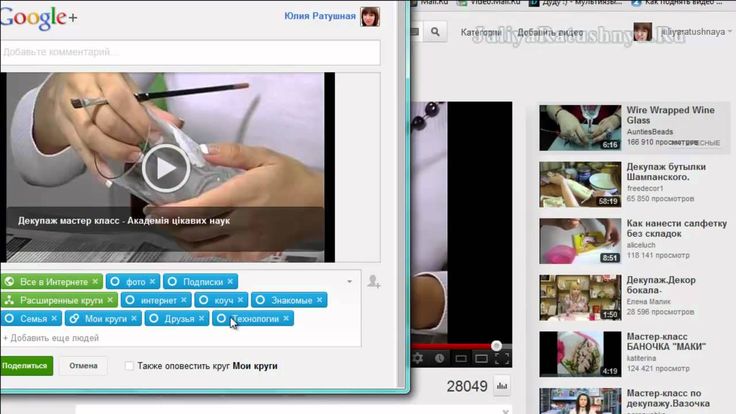 Когда видео будут перенесены, вы получите уведомление от приложения.
Когда видео будут перенесены, вы получите уведомление от приложения.
Уведомление об успешном переносе
6. Все импортируемые видео переносятся в автоматически созданный плейлист «Импорт»
Новый плейлист «Импорт»
В этом плейлисте будут все ваши видео. Если вам требуется разнести ролики по другим плейлистам, то это делается очень просто. При наведении на конкретный ролик появится кнопка «Добавить в плейлист», и далее выбираете нужный из них, а если его нет, то можете его создать.
Распределение видео по плейлистам
7. Редактирование скопированных видео
Одна из особенностей, которую нужно учесть, это то, что при переносе не копируются обложки видео и немного криво копируется описание. Для исправления этих недочетов вам придется вручную править каждое видео, что делается достаточно быстро.
По аналогии с YouTube вы можете:
- выбрать обложку из кадров видео;
- загрузить отдельную обложку;
- изменить название видео;
- добавить описание к видео;
- настроить уровень доступа;
- добавить субтитры и др.

Редактирование видео
Поздравляем, теперь вы успешно перенесли ваши видео из YouTube в VK и можете не переживать, что они пропадут. Мы продолжаем следить за обновлениями Вконтакте и будем рассказывать про самые главные из них.
Хотите получать оперативную информацию о работе рекламных сервисов?
Подписываетесь на Telegram-канал, мы ежедневно публикуем новости.
Вставка видео с YouTube и ВКонтакте: простой способ: lj_ru_support — LiveJournal
?- Музыка
- Cancel
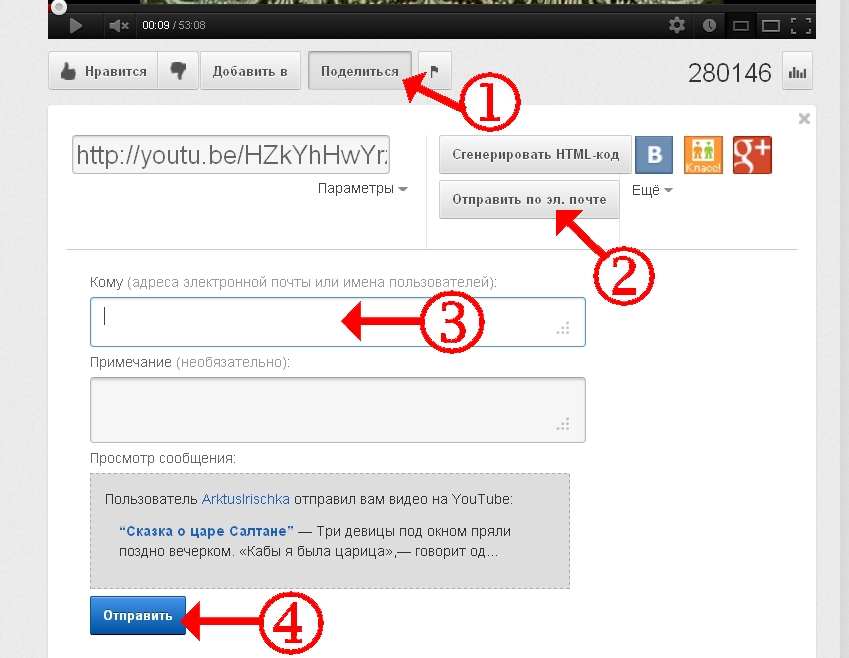 Под катом — наглядный скриншот с YouTube плюс несложный пример для «ВКонтакте» и других видеохостингов.
Под катом — наглядный скриншот с YouTube плюс несложный пример для «ВКонтакте» и других видеохостингов.Для YouTube никаких кодов запоминать не нужно, достаточно поставить под окошком с кодом галку «Use old embed code»:
Как видите, появилось еще одно изменение. Раньше можно было выбрать цвет плеера, теперь — размер изображения.
С сетью «ВКонтакте»
<iframe src=»http://vkontakte.ru/video_ext.php?oid=1
width=»607″ frameborder=»0″></iframe>
То, что отмечено красным, необходимо заменить. Слово «iframe» оба раза меняем на «object», а «src» — на «data». Должно получиться вот так:
<object data=»http://vkontakte.ru/video_ext.php?oid=1
width=»607″ frameborder=»0″></object>
Так же можно поступать и в других аналогичных случаях, когда вам встретится тег <iframe>.
Tags: embed, posting, советы пользователей
Subscribe
Возможность прикрепления документов (или файлов) к постам
Краткое описание идеи В посте я могу вставить картинку, но, к сожалению, не могу прикрепить документ. Почему бы и нет? У меня есть фиксированное…
Сделать фильтр комментарев по социальному капиталу, времени регистрации, количеству постов
1) Описание идеи. Если пользователь активирует фильтр, то на страницах комментариев в чужих или своих постах все комментарии начиная с первого идут…
Сделать постинг в модерируемое сообщество более удобным
Хай, фолкс. Если кратко — то неплохо бы улучшить и упростить процесс модерирования, изменив текущую страницу с очередью на (…
Photo
Hint http://pics.livejournal.com/igrick/pic/000r1edq
Возможность прикрепления документов (или файлов) к постам
Краткое описание идеи В посте я могу вставить картинку, но, к сожалению, не могу прикрепить документ.
 Почему бы и нет? У меня есть фиксированное…
Почему бы и нет? У меня есть фиксированное…Сделать фильтр комментарев по социальному капиталу, времени регистрации, количеству постов
1) Описание идеи. Если пользователь активирует фильтр, то на страницах комментариев в чужих или своих постах все комментарии начиная с первого идут…
Сделать постинг в модерируемое сообщество более удобным
Хай, фолкс. Если кратко — то неплохо бы улучшить и упростить процесс модерирования, изменив текущую страницу с очередью на (…
Как встроить видеогалерею YouTube на Squarespace
YouTube – это замечательный сайт для демонстрации вашей уникальности и оригинальности вашим подписчикам и увеличения продаж. Наш сервис — Elfsight Apps — дает возможность за пару манипуляций завершить размещение Видеогалереи YouTube на любом ресурсе.
Содержание
- Видеоруководство
- Этап 1: получите виджет
- Фаза 2: реализовать галерею на сайте
- БОНУС: насладитесь бесплатной демоверсией прямо сейчас!
Встраивание видеогалереи
Использование виджета займет у пользователей онлайн-конструктора веб-сайтов Squarespace всего около 2 минут и не потребует каких-либо навыков веб-разработки или других конкретных навыков.
Видеоруководство
Этап 1: получение виджета
Подделайте и составьте свой специальный плагин, чтобы отобразить его на своем веб-сайте.
• Создайте свой плагин
Откройте редактор плагина, чтобы начать работу с видеогалереей для веб-сайта. Или создайте страницу в нашем сервисе, чтобы начать создание плагина из своего личного профиля.
• Получите скрипт, чтобы вставить его на свой сайт
Заключительный этап на нашей платформе — копирование html-кода приложения с помощью кнопки «Получить» сбоку от шапки продукта.
Этап 2: встраивание видеогалереи на сайт
Чтобы встроить видеогалерею на сайт, разместите полученный код галереи YouTube в соответствующих разделах.
• Авторизоваться в своей учетной записи Squarespace
Зайдите в свой аккаунт для редактирования сайта.
• Перейти к разделу Страницы
Нажмите на ссылку «Страницы» в меню слева.
• Выберите страницу
Нажмите на нужную страницу или часть страницы в раскрывающемся меню сбоку.
• Добавить элемент HTML
Нажмите на фон страницы и добавьте интерактивный элемент «Код» из появившегося меню.
• Встроить плагин
Добавьте код плагина Elfsight Apps в элемент «Код» и примените изменения.
• Установка завершена!
Перейдите на страницу плагина YouTube, чтобы проверить результаты.
Изменение настроек продукта после настройки
Чтобы изменить некоторые настройки внешнего вида или пересмотреть исходники галереи, вам необходимо авторизоваться на своей странице в Elfsight Apps, задать новые параметры и опубликовать исправления.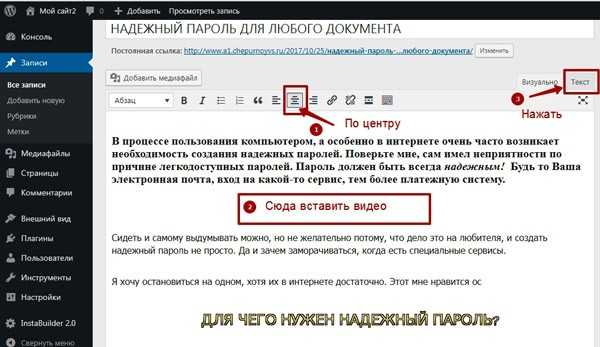 После проверки видеогалерея автоматически приобретет новый дизайн на вашем сайте.
После проверки видеогалерея автоматически приобретет новый дизайн на вашем сайте.
Какой метод лучше всего подходит для встраивания видеогалереи на веб-сайт Squarespace?
Когда вы вставляете плагин YouTube на свой веб-сайт с помощью Elfsight Apps, вы получаете не только премиальный виджет. Вы также получаете следующее:
- Одна из самых низких цен на рынке;
- Бессрочная техническая поддержка нашей команды;
- Постоянное развитие плагина.
Кроме того, мы предлагаем чрезвычайно простой метод установки, который не требует веб-разработчика для выполнения полных действий по настройке. Смотрите другие плагины для Squarespace в нашем каталоге.
Что такое Elfsight Apps?
Elfsight Apps — это облачный сервис, предлагающий различные продукты для сайтов, которые помогут вашему бизнесу выйти на новый уровень. Используйте виджет YouTube от Elfsight!
Поиск :: Дополнения для SeaMonkey
Категория
- Все дополнения
- Расширения
- Закладки
- Загрузка и управление файлами
- Настройки интерфейса
- Языковая поддержка и перевод
- Разнообразный
- Фотографии и медиа
- Конфиденциальность и безопасность
- RSS, новости и блоги
- Инструменты поиска
- Сайт-специфический
- Веб-инструменты и инструменты для разработчиков
- Полные темы
- Разнообразный
- Словари
- Общий
- Инструменты поиска
- Закладки
- Словари и энциклопедии
- Общий
- Дети
- Множественный поиск
- Музыка
- Новости и блоги
- Фотографии и изображения
- Покупки и электронная коммерция
- Социальные сети и люди
- Спортивный
- Путешествовать
- видео
- Языковые пакеты (приложение)
- Общий
Работает с
- Любая морская обезьяна
- Морская обезьяна 9999.

